Как восстановить потерянное видео YouTube на компьютере
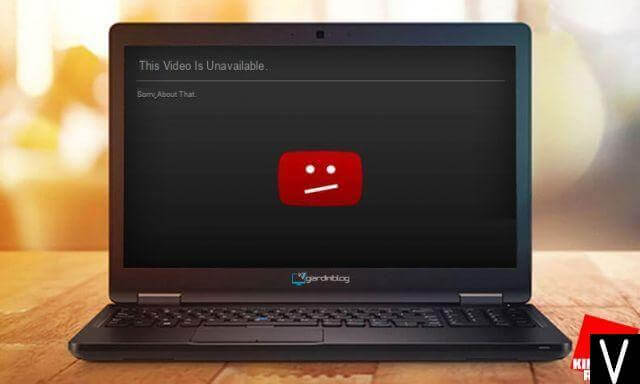
Этот пост покажет вам три простых способа восстановить удаленные видео YouTube с URL-адресами или без URL-адресов. Но если вы хотите восстановить видео, сохраненные на жестком диске вашего компьютера, вы можете перейти к части 1 и выполнить шаги, чтобы вернуть потерянные видео.
Некоторые люди жаловались, что трудно получить простой и надежный способ восстановления файлов, когда они случайно удаляют важные видео с YouTube. Здесь, в этом руководстве, вы можете абсолютно решить проблему за несколько простых шагов, даже если вы очистили и удалили потерянные видеодорожки.
Часть 1: Восстановление видео YouTube с компьютера
Некоторые пользователи хотели бы загружать видео с YouTube и сохранять их на компьютере для последующего использования. Но что вы будете делать, если случайно удалите или потеряете ценные видео на YouTube? На самом деле, поиск видео с YouTube в Windows не является сложной задачей с помощью удаленного приложения для поиска видео на YouTube. Теперь вы можете выполнить следующие шаги, чтобы восстановить удаленные исходные файлы видео YouTube с вашего ПК.
Шаг 1. Загрузите приложение для восстановления видео с YouTube
Восстановление данных — один из лучших вариантов, который поможет вам восстановить удаленные видео с YouTube, даже если они полностью стерты с вашего компьютера. Для начала загрузите и установите приложение для восстановления удаленного видео на свой компьютер.
Бесплатная загрузкаБесплатная загрузка
Шаг 2: выберите тип данных
После того, как вы установите приложение, вы должны запустить его на своем компьютере. На главной странице вы увидите различные типы данных, такие как фотографии, аудио, видео и т. д., а также место, где вы хотите восстановить потерянные данные. В этом случае вам следует выбрать пункт «Видео», а затем выбрать жесткий диск, на котором вы сохранили удаленные данные. Нажмите кнопку «Сканировать», чтобы продолжить.

Шаг 3. Сканирование удаленных видео YouTube на компьютере
Он быстро просканирует выбранный вами жесткий диск и найдет потерянные данные. Процесс быстрого сканирования занимает всего несколько секунд.

Советы. Если вы не видите нужные удаленные видео YouTube после процесса быстрого сканирования, вы можете перейти в режим глубокого сканирования и повторить попытку.
Шаг 4. Восстановите утерянные или удаленные видео YouTube
Вы можете предварительно просмотреть отсканированные данные. Выберите те, которые вы хотите, и нажмите кнопку «Восстановить», и вы сможете легко восстановить удаленные исходные файлы видео YouTube с вашего ПК.

Бесплатная загрузкаБесплатная загрузка
Часть 2. Восстановление потерянных видео на YouTube с URL-адресом (для тех, которые вы загрузили на YouTube)
Следуйте приведенным ниже инструкциям, и вы сможете легко восстановить потерянные или удаленные оригинальные видеоролики YouTube, которые вы загрузили.
Шаг 1. Войдите в свою учетную запись канала YouTube и найдите информацию о ранее загруженных видео в полученном электронном письме.
Шаг 2. Найдите информацию о видео и щелкните ссылку на видео, чтобы скопировать соответствующий URL-адрес, хотя вы не сможете воспроизвести видео.
Шаг 3: Теперь посетите archive.org веб-сайте, а затем вставьте URL-адрес в поле поиска Wayback Machine.

Шаг 4: Затем вы сможете найти всю информацию об удаленном или потерянном видео на YouTube.
Выше приведено руководство о том, как восстановить удаленные видео YouTube с archive.org со ссылкой на видео.
Часть 3: Найдите и восстановите удаленные видео YouTube онлайн
Если ваши видео на YouTube будут удалены из-за удаления вашей учетной записи Google, вы можете восстановить их следующим образом:
Шаг 1. Выберите онлайн-сайт, на котором можно хранить файлы с YouTube. Существует множество онлайн-сайтов, на которых вы можете найти свои видео, которые были удалены или удалены с YouTube, например:
- vk.com
- youku.com
- свое.тв
- видео.mail.ru
- twitvid.com
- dailymotion.com
- томск.фм
- видео.bigmir.net
Шаг 2: поиск сайт: ***.com «ххххх» в Гугле. Например, если вы ищете удаленные видео о Железном человеке на свое.тв, то вы можете использовать строку Google сайт: свое.тв "Железный человек" для поиска видео на выбранном веб-сайте.
Если у вас возникли проблемы с этим руководством, пожалуйста, оставьте нам сообщение в области комментариев.
Бесплатная загрузкаБесплатная загрузка
Насколько полезным был этот пост?
Нажмите на звезду, чтобы оценить это!
Средний рейтинг / 5. Подсчет голосов:



